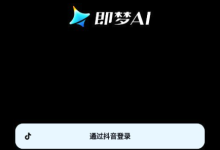1、使用资源监视器可精准定位并结束占用文件的进程;2、通过任务管理器手动终止可能占用文件的应用程序;3、重启计算机后立即删除可避免进程干扰;4、借助LockHunter等工具强制解除文件锁定;5、进入安全模式删除,避免第三方程序占用。

如果您尝试删除某个文件时,系统提示“该文件正在被另一个程序使用”,这通常意味着有后台进程或服务正在访问此文件。以下是解决此问题的步骤:
本文运行环境:Dell XPS 13,Windows 11 家庭版。
一、使用资源监视器查找并结束占用进程
资源监视器可以精确地定位到具体是哪个进程占用了目标文件,从而有针对性地结束该进程以释放文件。
1、按下 Ctrl + Shift + Esc 组合键打开任务管理器。
2、点击“性能”选项卡,然后在底部找到并点击“打开资源监视器”。
3、切换到“CPU”选项卡,在“关联的句柄”搜索框中输入无法删除的文件名或文件夹名。
4、在下方结果列表中,找到对应的进程,右键点击该进程,选择“结束进程”。
5、确认操作后,尝试重新删除原文件。
二、通过任务管理器结束相关应用程序
某些常见的应用程序(如文档编辑器、媒体播放器)容易长时间占用文件,通过任务管理器可手动终止这些应用的运行。
1、右键点击任务栏空白处,选择“任务管理器”。
2、在“进程”选项卡中,浏览所有正在运行的应用,特别是可能与目标文件类型相关的程序(如Word、Excel、视频播放器等)。
3、选中疑似占用文件的进程,点击右下角“结束任务”按钮。
4、逐一排查并结束相关应用后,再次尝试删除文件。
三、重启计算机后立即删除
重启电脑会强制关闭所有用户级进程,可以在系统启动后、其他程序尚未加载前快速删除被占用的文件。
1、保存所有工作并关闭所有打开的程序。
2、重启计算机。
3、电脑重启进入桌面后,不要开启任何其他软件,立即导航至目标文件位置。
4、选中文件,按 Shift + Delete 组合键进行永久删除。
四、使用专业解锁工具强制解除锁定
第三方工具如LockHunter或Unlocker能够检测并解除文件锁定状态,甚至允许直接从其界面删除文件。
1、下载并安装 LockHunter 工具(确保来源可靠)。
2、安装完成后,右键点击无法删除的文件,选择“What is locking this file?”。
3、工具将自动扫描并列出所有占用该文件的进程。
4、点击“Unlock It!”按钮解除所有锁定,然后选择“Delete file after unlocking”完成删除。
五、进入安全模式执行删除操作
安全模式仅加载最基本的系统驱动和服务,大多数第三方程序不会启动,因此能有效避免文件被占用的情况。
1、按下 Win + I 打开设置,进入“系统”>“恢复”。
2、在“高级启动”区域点击“立即重新启动”。
3、电脑重启后选择“疑难解答”>“高级选项”>“启动设置”>“重启”。
4、重启后按 F4 或数字键4选择“启用安全模式”。
5、登录系统后,找到目标文件并尝试删除。

 路由网
路由网